A Lync alkalmazásbeli értekezletek beállítása valaki másnak – például egy vezetőnek – a nevében hasonló ahhoz, mint amikor saját maga számára ütemez értekezletet. Az Outlook naptárában és a Lync alkalmazásban meg kell adni egy meghatalmazottat, és aztán a meghatalmazott ugyanúgy beállíthatja az értekezletet, mint bármelyik szokványos Lync alkalmazásbeli értekezletet.
Első lépésként az alábbi lépéseket kell végrehajtania annak a személynek, aki a meghatalmazást adja:
Meghatalmazás beállítása az Outlookban
-
Nyissa meg az Outlookot, és kattintson a Fájl > Fiókbeállítások > Meghatalmazás > Hozzáadás parancsra.
-
Keresse meg annak a nevét, aki a meghatalmazott lesz, és adja hozzá.
-
Kattintson a Naptár menüre, és válassza ki a Szerkesztő jogosultságokat.
További tudnivalókat A levelezés és a naptár kezelésének megengedése mások számára című témakör tartalmaz.
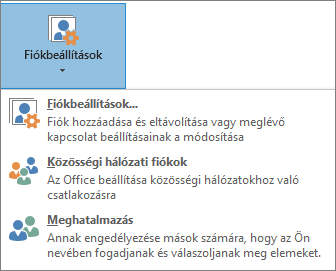
Meghatalmazás beállítása a Lync alkalmazásban
-
Nyissa meg a Lync alkalmazást, és kattintson a Beállítások > Hívásátirányítás > Meghatalmazotti tagjaim módosítása parancsra.
-
Kattintson a Hozzáadás gombra, majd válasszon ki egy nevet, és kattintson a Hozzáadás gombra.
-
Ha nem szeretné, hogy a hívásait a meghatalmazottak kezeljék, törölje a jelet a Hívások fogadása jelölőnégyzetből. A meghatalmazottak beállításával nem irányítja át automatikusan a hívásokat hozzájuk.
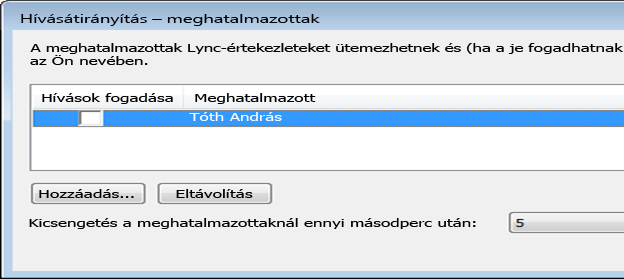
Ettől kezdve a meghatalmazott hozzáfér a vezető naptárához, és az összes többi értekezlethez hasonlóan állíthat be Lync alkalmazásbeli értekezleteket.
Az értekezletek beállításáról a Lync-értekezlet beállítása című témakör tartalmaz további tudnivalókat.
Az Értekezlet most parancs és a konferenciahívások
Meghatalmazottként indíthat Értekezlet most típusú eseményt és konferenciahívást is.
Értekezlet most
-
Kattintson a Lync főablakának menüsávján az Értekezlet most parancsra.
-
Az értekezlet indításához kattintson annak a személynek a nevére, aki meghatalmazta.
-
A résztvevők felkéréséhez mutasson a Személyek menüre az értekezletben.
-
A felkért személyek értesítést kapnak az értekezlet-összehívásról.
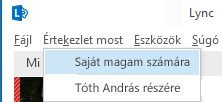
Konferenciahívás
-
A Ctrl billentyű lenyomva tartása közben a nevekre kattintva jelölje ki a felkért személyeket.
-
Kattintson a jobb gombbal a kijelölt elemekre, és mutasson a Konferenciahívás indítása pontra.
-
Mutasson annak a személynek a nevére, aki meghatalmazta.
-
Válasszon ki egy számot a konferenciahívás indításához.
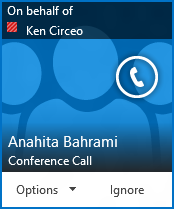
Megjegyzés: A Lync távoli környezetben való használata esetén a meghatalmazási funkció nem használható. További tudnivalókat A Lync 2013 használata VDI jellegű környezetben című témakör tartalmaz.
.










